Gadījumā, ja rodas audio pakalpojumu problēma, norādot “Audio pakalpojumu nevar startēt Kļūda 0x80070005 Piekļuve ir liegta‘Kļūdas ziņojums, mēģinot atskaņot kādu audio datorā, nav jāuztraucas. Vienkārši izpildiet šī raksta labojumus, un problēma tiks atrisināta ļoti ātri. Bet pirms turpināt meklēt galvenos risinājumus, izmēģiniet šos vienkāršākos risinājumus -
Risinājumi–
1. Ja ar audioierīcēm šāda veida problēmas rodas pirmo reizi, datora restartēšana var palīdzēt to atrisināt.
2. Sākumā atvienojiet audio ierīci un pēc tam vēlreiz pievienojiet to datoram. Pārbaudiet, vai jūs joprojām saskaras ar problēmu.
Ja kāds no šiem risinājumiem jums neizdevās, pārbaudiet šos risinājumus:
Fix-1 Mainīt pieteikšanās iestatījumus-
Mainot Ielogoties problemātiskā pakalpojuma iestatījumi atrisinās šo problēmu jūsu datorā.
1. Sākumā nospiediet Windows taustiņš + R kopā. The Palaist atvērsies logs.
2. Tad jums jāievada “pakalpojumi.msc”Un tad sit Enter lai atvērtu Pakalpojumi logs.

3. Kad Pakalpojumi logs ir atvērts, ritiniet uz leju un dubultklikšķi uz “Windows Audio“.
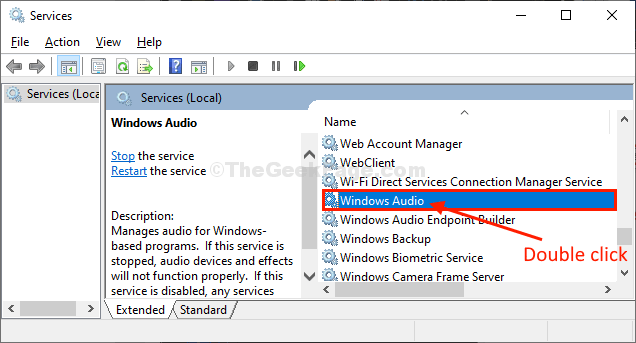
Windows audio rekvizīti tiks atvērts.
4. Iekš Windows audio rekvizīti logā dodieties uzIelogoties”Un pēc tam noklikšķiniet uz“Vietējās sistēmas konts”, Lai to atlasītu.
5. Tagad pārbaudiet opciju “Atļaut pakalpojumam mijiedarboties ar darbvirsmu“.
6. Visbeidzot, noklikšķiniet uz “Piesakies" un "labi”, Lai saglabātu izmaiņas datorā.
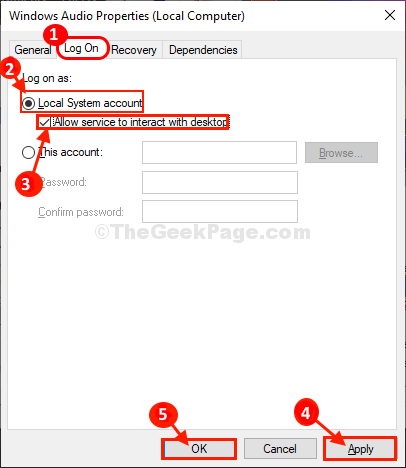
Visbeidzot aizveriet Pakalpojumi logu datorā.
Mēģiniet pārbaudīt, vai varat izmantot audio ierīci savā datorā.
Fix-2 modificēt atļauju no reģistra redaktora-
Šī problēma var rasties, ja jūsu kontam nav pilnīgas kontroles pār audio pakalpojumu. Lai mainītu atļauju, rīkojieties šādi:
1. Nospiediet Windows taustiņš + S un pēc tam ierakstiet “regedit“.
2. Tagad jums ir jānoklikšķina uzReģistra redaktors”, Kas parādīsies paaugstinātajos meklēšanas rezultātos.
3. Kad Reģistra redaktors ir atvērts, noklikšķiniet uz “Fails”Un pēc tam noklikšķiniet uz“Eksportēt“.

4. Iekš Eksportēt reģistra failu logā izvēlieties vietu, kur saglabāt dublējumu.
5. Pēc tam pārliecinieties, vai faila nosaukums ir “Sākotnējais reģistrs“.
6. Pēc tam iestatietEksporta diapazons“Uz”VissUn pēc tam noklikšķiniet uz “Saglabāt”, Lai saglabātu reģistra dublējumu savā datorā.

Procesa laikā, ja kaut kas noiet greizi, jūs varēsiet atjaunot savu reģistru.
7. In Reģistra redaktors loga kreisajā rūtī dodieties uz šo vietu-
Dators \ HKEY_LOCAL_MACHINE \ SYSTEM \ CurrentControlSet \ Services \ Audiosrv
8. Tagad, ar peles labo pogu noklikšķiniet uz "Audiosrv”Un pēc tam noklikšķiniet uz“Atļaujas ...“.
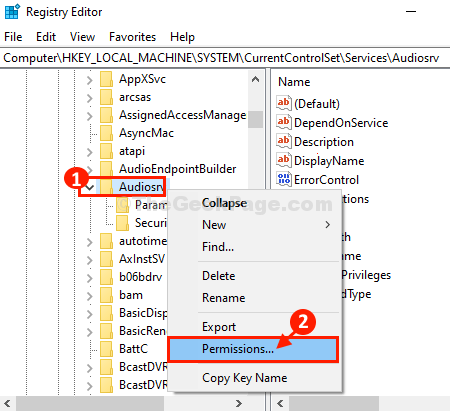
9. In Audiosrv atļaujas logā noklikšķiniet uz “Pievienot…” .

10. Tagad noklikšķiniet uzPapildu“.

11. In Atlasiet Lietotāji vai grupas logā noklikšķiniet uz “Atrodiet tūlīt”Un pēc tam atlasiet“SISTĒMA”No“Meklēšanas rezultāti:‘Cilne.
Visbeidzot, noklikšķiniet uz “labi“.
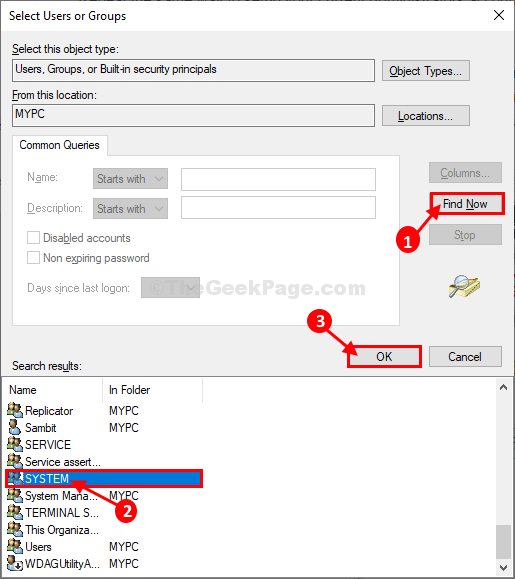
12. Pēc tam pārbaudiet, vaiSISTĒMA”Parādās“Ievadiet atlasāmo objektu nosaukumus (piemēri);‘Sadaļa. Klikšķiniet uz "labi”, Lai saglabātu izmaiņas.

13. Atgriežoties pie Audiosrv atļaujas logā noklikšķiniet uz “Sistēma" iekš 'Grupu vai lietotāju vārdi:‘, Atzīmējiet izvēles rūtiņu sadaļāAtļaut"Blakus"Pilnīga kontrole”, Lai ļautu pilnībā kontrolēt atslēgu datorā.
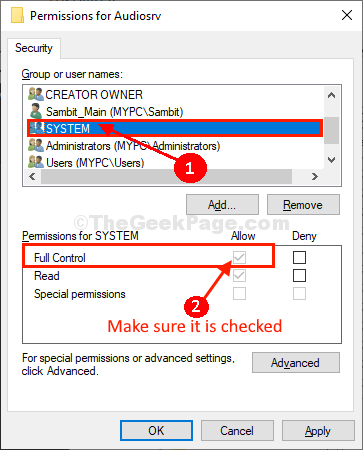
14. In Audiosrv atļaujas logā vēlreiz noklikšķiniet uz “Pievienot…” .

15. Noklikšķiniet uz “Papildu“.

16. Tagad, iekš Atlasiet Lietotāji vai Grupas logā noklikšķiniet uz “Atrodiet tūlītUn atlasiet savu lietotājvārdu noMeklēšanas rezultāti‘Lodziņš. Tagad noklikšķiniet uz “labi“.
[Piemērs- Šīs ierīces lietotājvārds ir “Sambits“. Tātad, mēs to esam izvēlējušies.]

17. Tagad jūs varēsiet redzēt savu izvēlēto lietotājvārdu sadaļāIevadiet atlasāmā objekta nosaukumu‘Lodziņš. Klikšķiniet uz "labi“.

18. In Audiosrv atļaujas logā noklikšķiniet uz tikko pievienotā lietotājvārda (mums tas būs “Sambit_Main (MYPC \ Sambit)" ) iekš 'Grupu vai lietotāju vārdi:‘,
19. Pārbaudiet rūtiņa zem “Atļaut"Blakus"Pilnīga kontrole”, Lai ļautu pilnībā kontrolēt atslēgu datorā.
20. Visbeidzot, noklikšķiniet uz “Piesakies" un "labi”, Lai saglabātu izmaiņas datorā.
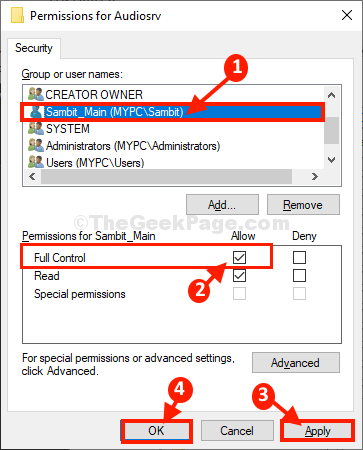
Aizvērt Reģistra redaktors logs.
Jums var būt nepieciešams atsāknēšana datorā, lai redzētu izmaiņas.
Pēc restartēšanas audio pakalpojumiem datorā atkal vajadzētu darboties nevainojami. Jūsu problēma būtu jāatrisina.
